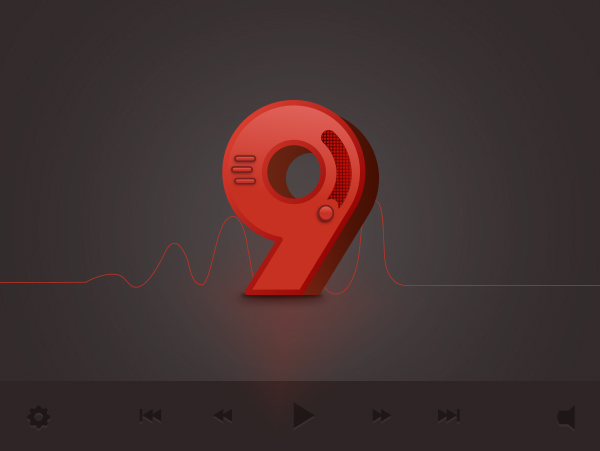
步骤1、打开AI软件,输入数字“9”,我这里使用的是字体是L'Hanoienn Typeface。
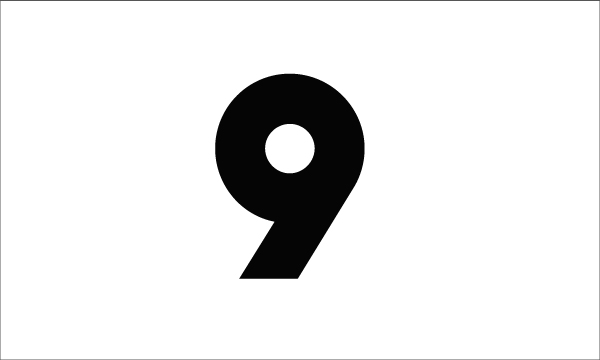
步骤2、调整字体的形状,9字体的圆圈内比较小, 我们可以再画一个大点点的圆圈,进行裁切来完成。
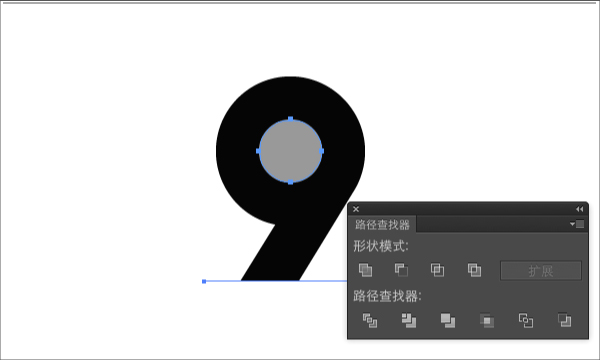
3、给数字“9”填充红色渐变,角度84。
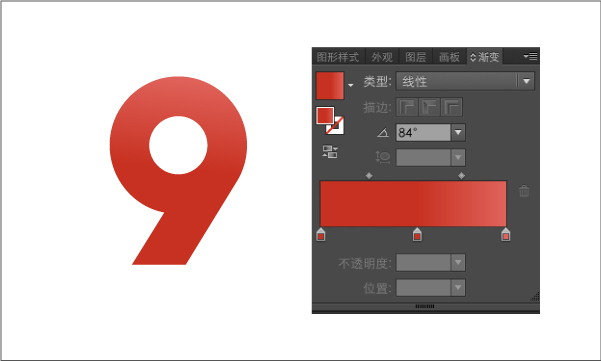
4、给数字“9”添加渐变描边,角度140。
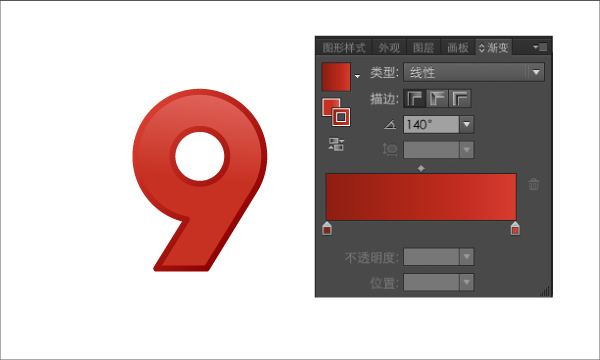
5、复制数字9,并填充渐变色,调整大小位位置,作为投影。
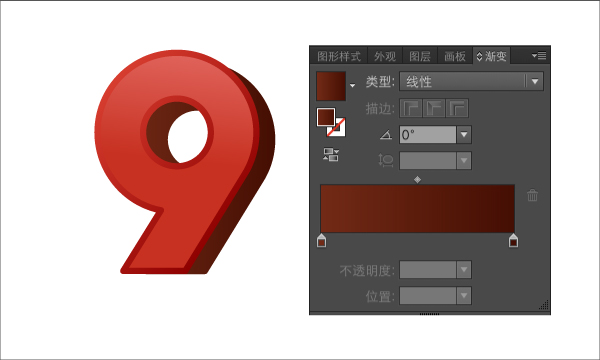
7、分别选择圆形工具和圆角矩形工具,画附近的装饰形状,并复制形状,执行滤镜-模糊-高斯模糊,作为投影。

8、选择弧形工具,画一个圆弧,并调整形状,选择描边,记得选择圆头断点,描边大小选择9像素,这个根据实际比例来确定。对圆弧形状执行扩展,然后我们再画一个小圆,放在圆弧的端点进行裁切,并填充渐变颜色。
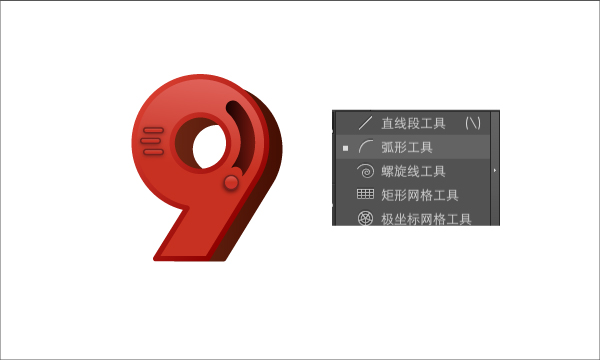
9、这里我们开始画圆弧里的声孔,首先画一个小圆,复制一个,选中两个园,然后使用混合工具,生成很多整齐的小圆。可横向可纵向,或者复制也可以。得到如下的圆形排列。
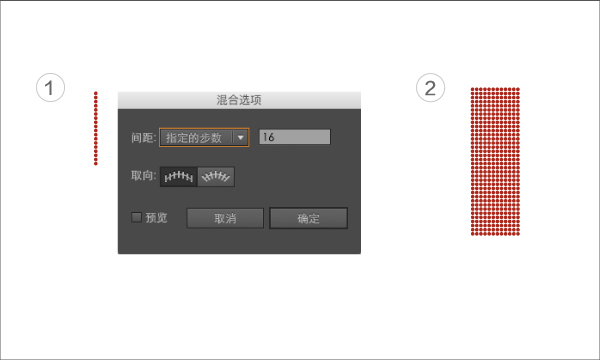
10、把刚做好的圆弧复制一个,放在圆形排列之上,右键选择建立剪切蒙板,然后把形状拖到数字9对应的位置。这样数字9的音响效果就出来了。
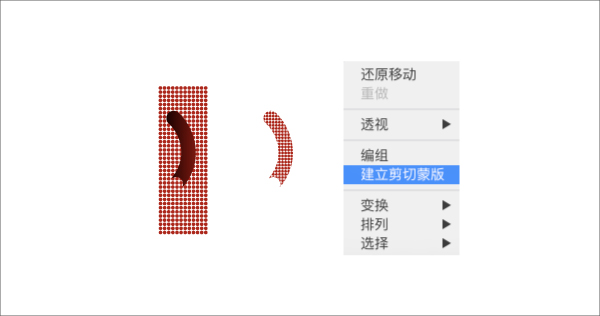
11、制作数字9的投影,使用椭圆工具,绘制一个椭圆,填充黑色,滤镜-模糊-高斯模糊,然后再复制一个,调整高斯模糊的参数,一个颜色较深一个颜色较浅。绘制好以后放在数字的底部。
12、后面的渐变背景,以及装饰,我们可以在AI中继续绘制,也可以在PS中完成,这里我觉得ps更快速一些,我们把数字9拖入ps中,并绘制渐变背景,然后把9复制一个,填充纯色红色,添加蒙板,选择菱形渐变按钮,作出数字的环境光。如图:

13、剩余的装饰,我们使用钢笔工具,勾画出就完成了。
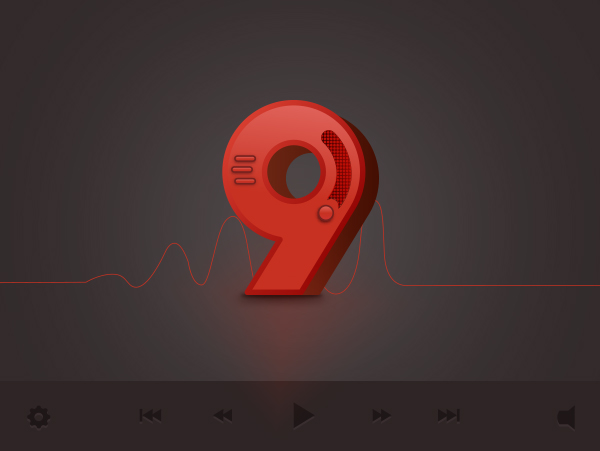
文章为用户上传,仅供非商业浏览。发布者:Lomu,转转请注明出处: https://www.daogebangong.com/articles/detail/Make%20Stereo%20Font%20Effects%20with%20AI%20Tools.html

 支付宝扫一扫
支付宝扫一扫 
评论列表(196条)
测试